PowerPlanSwitcher lader dig hurtigt ændre strømplaner i Windows 11/10
Ændrer du strømplaner meget? Hvad med en praktisk lille applikation, der kan skifte mellem strømplaner i et snuptag? PowerPlanSwitcher er et gratis Windows Store-program(Windows Store application) , der lader dig skifte mellem forskellige strømplaner på din Windows-computer . Appen er meget minimal og kører fra selve systembakken. Det er stilet som standard Windows -udfaldsdialoger. Du kan placere den i nærheden af batteriikonet, og den ville passe ind som en standardfunktion.
De tidligere versioner af Windows plejede at have denne funktion, hvor du kunne ændre strømplanen fra batteriikonet i proceslinjen. Men Windows 10 mistede den funktionalitet, og denne app kan tilføje næsten den samme funktionalitet tilbage.
Skift hurtigt strømplaner(Power) på Windows 11/10
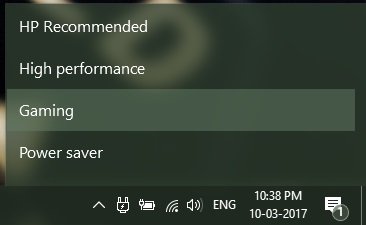
PowerPlanSwitcher kommer med nogle væsentlige funktioner, der gør hele processen med at ændre en strømplan meget nemmere. For at ændre din nuværende plan skal du blot trykke på stikikonet og derefter vælge din plan! Alternativt kan du aktivere genvejstaster(enable shortcut hotkeys) og derefter få adgang til denne menu ved blot at trykke på Shift+Win+S .
En anden interessant funktion ved dette værktøj er den automatiske ændring af skemaet,(automatic change in schema) mens (fra) forbindelsen af AC-adapteren. Du kan indstille, hvilken plan der skal anvendes, når AC-adapteren er tilsluttet eller frakoblet. Nu, hver gang du ændrer opladningstilstanden; din ønskede plan vil automatisk blive anvendt. Alle de nævnte indstillinger kan ændres ved at højreklikke på det samme stikformede ikon.
Det vigtigste spørgsmål, der opstår, er, om appen er kompatibel med brugerdefinerede strømplaner eller kun standardplanerne? Nå(Well) , ja, PowerPlanSwitcher er kompatibel med brugerdefinerede strømplaner. Du kan aktivere/deaktivere brugerdefinerede planer fra indstillingerne, og du kan også begrænse flyout til standard Windows 10 - planer.
Jeg har brugt en brugerdefineret strømplan til gaming i disse dage. Jeg har lavet en strømplan med maksimal ydeevne og den højeste lysstyrke, så jeg kan få det bedste ud af min spiloplevelse. Og dette værktøj er praktisk, når jeg vil ændre strømplanen, før jeg åbner et spil.
Autorun-funktionen(autorun feature) starter applikationen automatisk ved Windows -start, så du ikke behøver at åbne den hver gang.
PowerPlanSwitcher gratis download
PowerPlanSwitcher er en fantastisk Windows Store -app. Den har ingen brugergrænseflade som sådan og fungerer kun fra proceslinjen. Det er nemt at få adgang til, og tastaturgenvejene er også nyttige. PowerPlanSwitcher er en installer-og-glem slags applikation, der kan integreres godt i vores daglige computeraktiviteter. Der er også andre strømplanomskiftere tilgængelige, men denne applikation er bedre end de andre bare på grund af dens sømløse integration. Vi forventer flere funktioner i de følgende opdateringer af applikationen.
Klik her(here)(here) for at downloade PowerPlanSwitcher . Programmet er open source, og hele koden kan downloades på GitHub . Du kan frit inkludere koden i ethvert af dine projekter.
Disse indlæg kan også interessere nogle af jer:(These posts may also interest some of you:)
- Sådan fejlfinder du strømplaner
- Indstillinger for batterisparetilstand i Windows
- Konfigurer, omdøb, sikkerhedskopier, gendan strømplaner ved hjælp af kommandolinje.(Configure, Rename, Backup, Restore Power Plans using Command Line.)
Related posts
Sådan aktiveres eller deaktiveres Arkiv Apps-funktionen i Windows 11/10
Mail og kalender-appen fryser, går ned eller virker ikke i Windows 11/10
Bedste batteriovervågnings-, analyse- og statistikapps til Windows 11/10
Sådan genregistreres eller geninstalleres Microsoft Store Apps i Windows 11/10
Sådan bruger du Paint til at redigere billeder i Windows 11/10
Brug af iTunes-appen fra Microsoft Store på Windows 11/10
Complete Anatomy App er en værdig download til Windows 11/10
Bedste gratis RSS-læser Windows Store-apps til Windows 11/10
Bedste automatiske tapetskifter-apps til Windows 11/10
Fotos-app går ned med filsystemfejl i Windows 11/10
Sådan stopper du apps i at køre i baggrunden i Windows 11/10
Sådan får du vist HEIC- og HEVC-filer i Photos-appen i Windows 11/10
Bedste gratis ordbog og synonymordbog apps til Windows 11/10
Bedste gratis opkaldsapps til Windows 11/10
Sådan kontrolleres, sænkes eller øges CPU-brug i Windows 11/10
Sådan afinstallerer du forudinstallerede Microsoft Store Apps i Windows 11/10
Microsoft Photos-appen mangler eller virker ikke i Windows 11/10
Bedste gratis filmapps tilgængelige i Microsoft Store til Windows 11/10
Sådan installeres eller afinstalleres Microsoft Store Apps i Windows 11/10
Aktiver netværksforbindelser, mens du er i moderne standby på Windows 11/10
